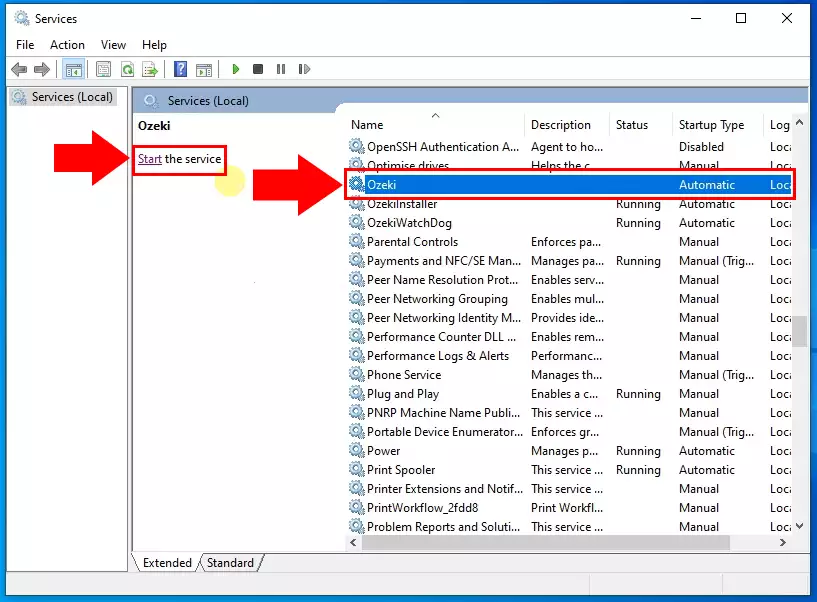Jak wysłać logi do Ozeki
Ten przewodnik zawiera informacje na temat wysyłania logów z systemu Ozeki 10 do Ozeki. Procedura jest stosunkowo prosta. Należy zatrzymać usługę Ozeki i skompresować katalog Logs. Ten katalog zawiera wszystkie pliki dziennika.
Jak wysłać logi do Ozeki (Szybkie komendy)
Aby wysłać logi do Ozeki:
- Otwórz Usługi systemu Windows
- Zatrzymaj usługę Ozeki
- Znajdź folder Logs Ozeki
- Skompresuj folder Logs
- Zaloguj się na swoje konto e-mail
- Utwórz nową wiadomość e-mail
- Załącz plik Logs.zip do wiadomości
- Wyślij wiadomość do Ozeki
- Uruchom usługę Ozeki
Zatrzymanie usługi Ozeki
Pierwszym krokiem jest zatrzymanie usługi systemu Windows Ozeki. Możesz to zrobić, uruchamiając polecenie services.msc w systemie Windows. W menedżerze usług wybierz usługę Ozeki z listy. Następnie kliknij Zatrzymaj po lewej stronie.
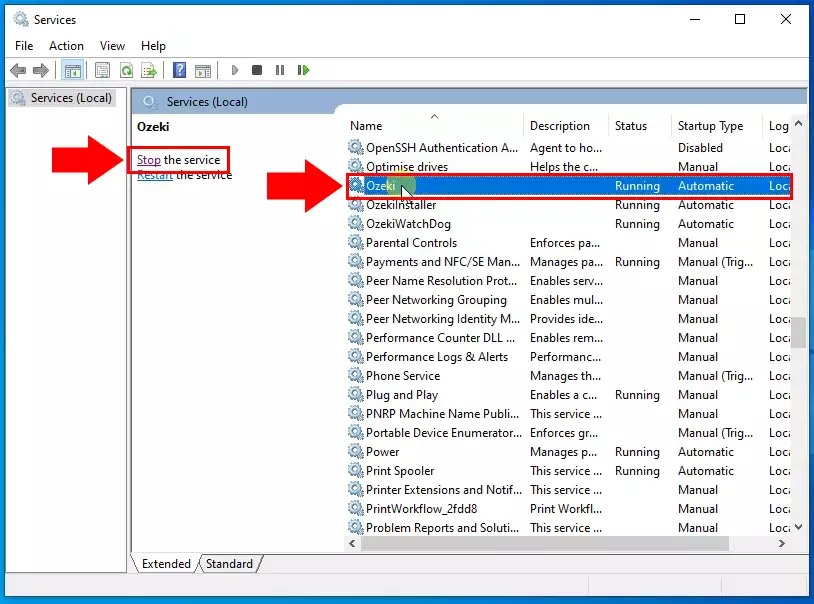
Kompresja folderu Logs Ozeki
Po zatrzymaniu usługi Ozeki należy zlokalizować folder z logami Ozeki. Można go znaleźć w C:\Program Files\Ozeki\Data. Nazwa folderu to C:\Program Files\Ozeki\Data\Logs.
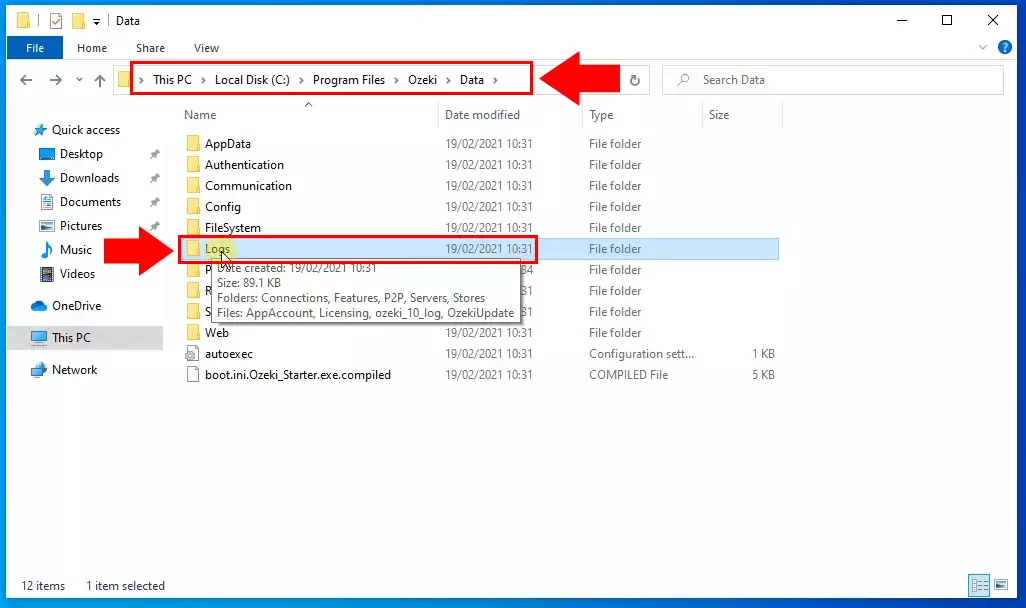
Po zlokalizowaniu folderu Logs skompresuj go do pliku Zip. Kliknij prawym przyciskiem myszy na folder, a następnie wybierz "Wyślij do" i "Folder skompresowany (zip)".
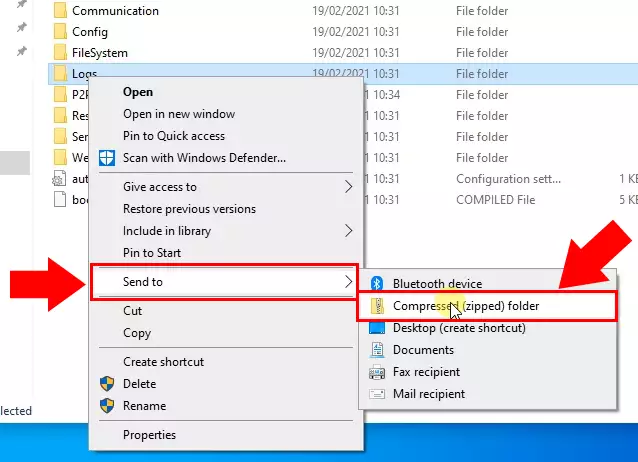
Wysyłanie logów e-mailem
Teraz otwórz swoje konto e-mail. W tym przykładzie używamy usługi Gmail.
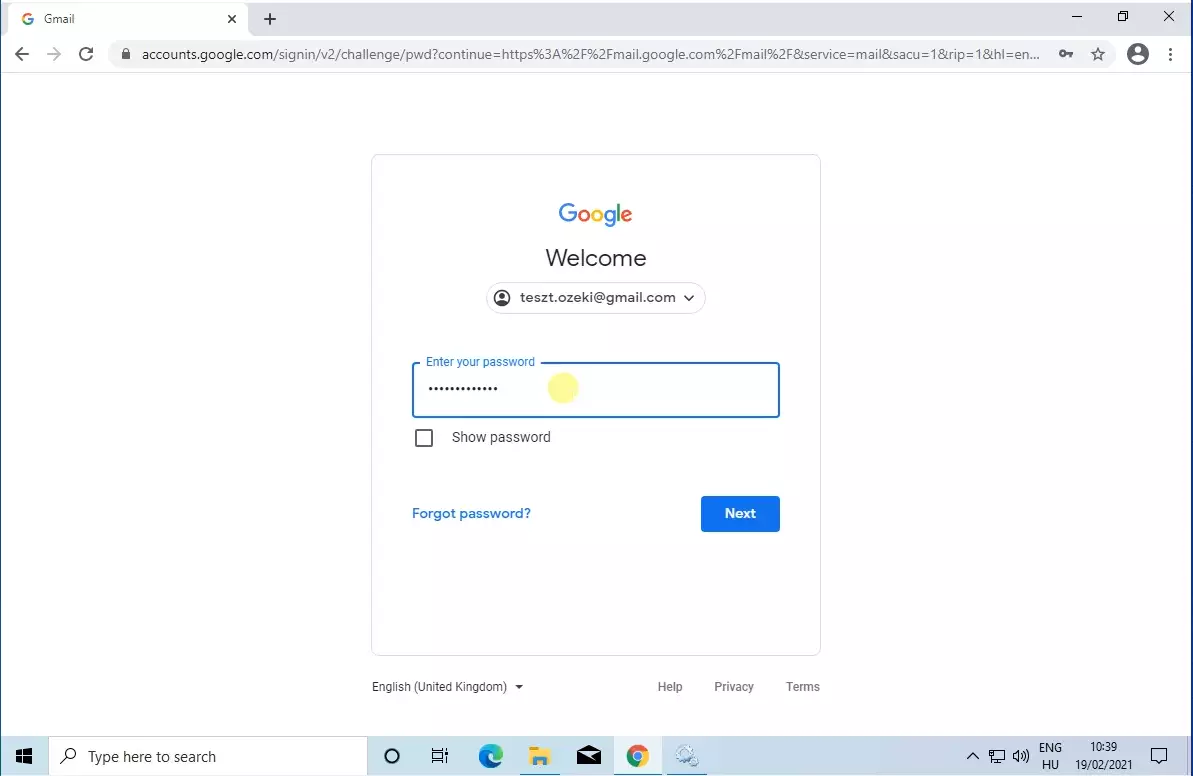
W usłudze Gmail wybierz przycisk Utwórz, aby utworzyć nową wiadomość. W prawym dolnym rogu pojawi się nowe okno. W tym oknie określ odbiorcę i temat. Prosimy wysłać wiadomość na adres: info@ozeki.hu. Na koniec wybierz ikonę Załącznik i wyszukaj spakowany plik Logs w swoim systemie plików.
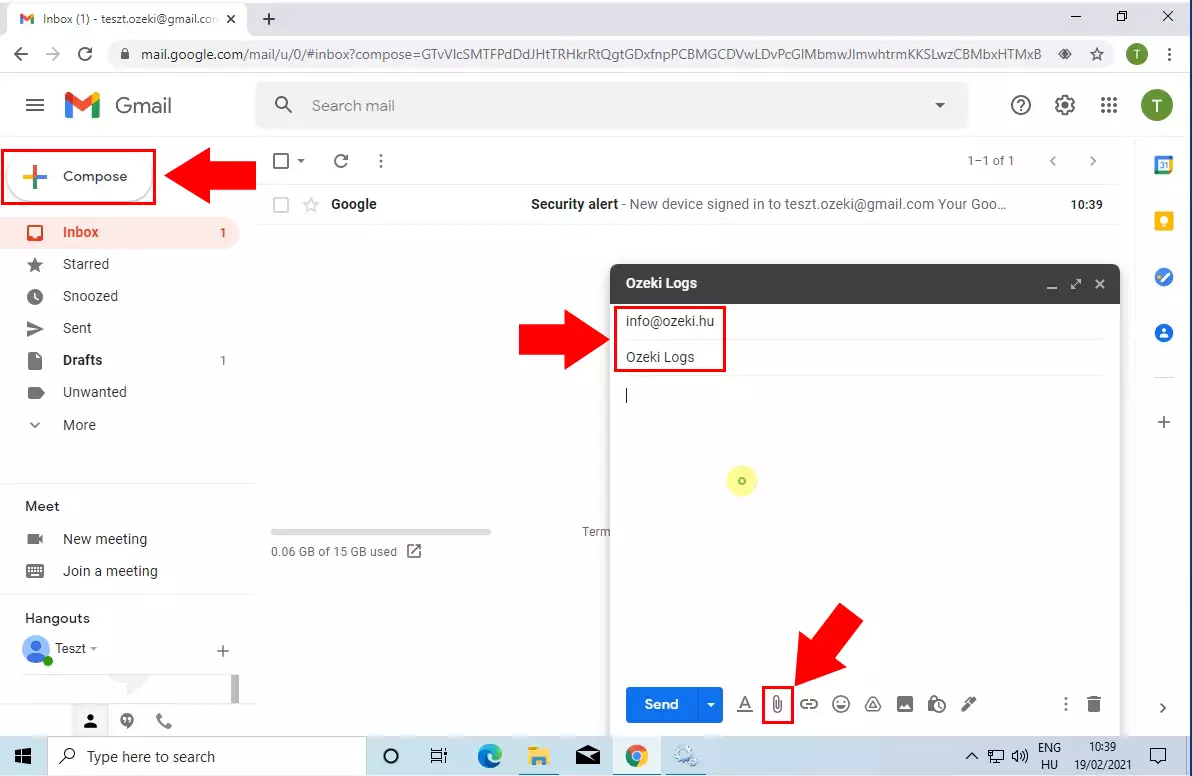
Po przesłaniu pliku kliknij przycisk Wyślij, aby wysłać wiadomość na adres info@ozeki.hu.
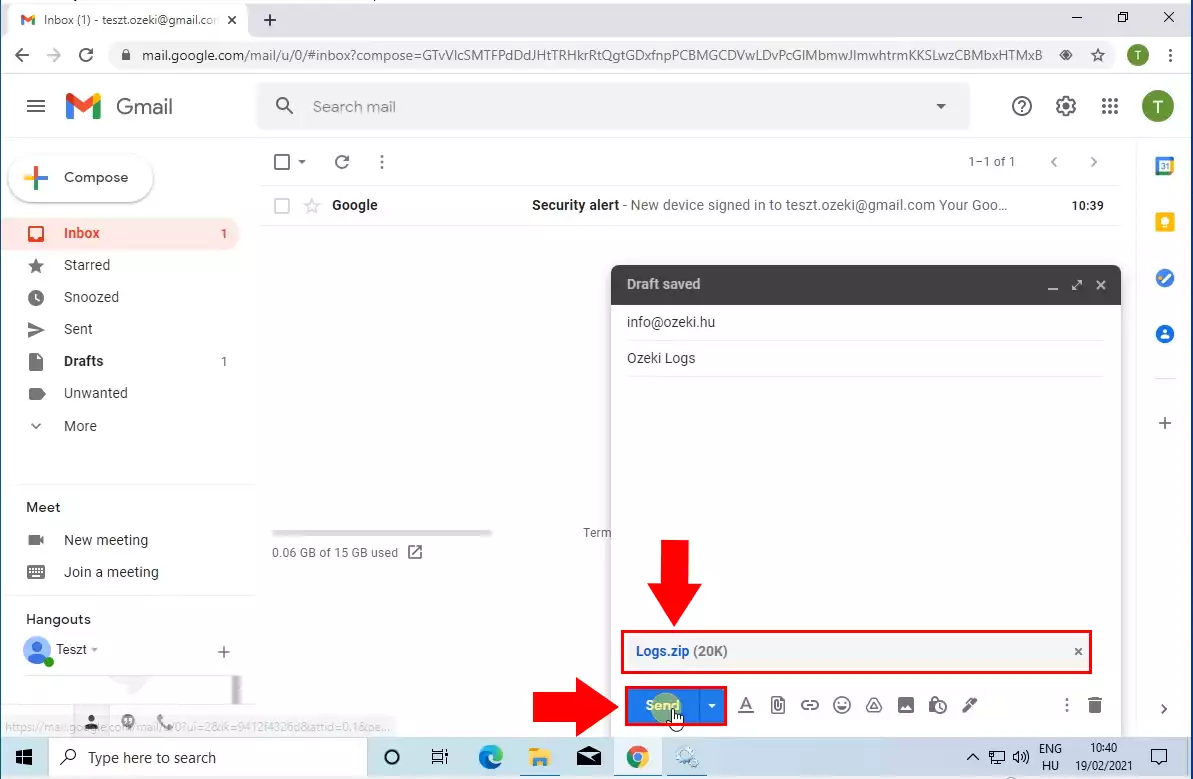
Jak ponownie uruchomić usługę Ozeki po wysłaniu logów
Na koniec należy ponownie uruchomić usługę Ozeki w services.msc. Wybierz usługę Ozeki z listy i kliknij Uruchom po lewej stronie.